使用过演示文稿的朋友们都知道,常常会在幻灯片的内容上使用超链接可以快速翻到需要的那一页幻灯片。下面小编就来告诉大家如何在WPS演示中使用超链接的命令,一起来看看吧。新建默认模板wps演示文稿,内容版式为空白版式。单击在线素材中的目录项,单击目录选项卡,选中其中一种目录,右击选择快捷菜单中的“插入&rd......
WPS Excel表格如何统一日期格式
WPS教程
2021-09-30 15:08:41
日期的格式是多种多样的,在一张Excel表格中可能会出现多种呈现日期的方式,看起来不太美观,遇到这种情况可以统一将格式设置成相同,那么在Excel表格中如何统一设置日期格式呢?
第一步:打开Excel。
第二步:找到工具栏, 选择A列,然后依次点击【数据】、【分列】:
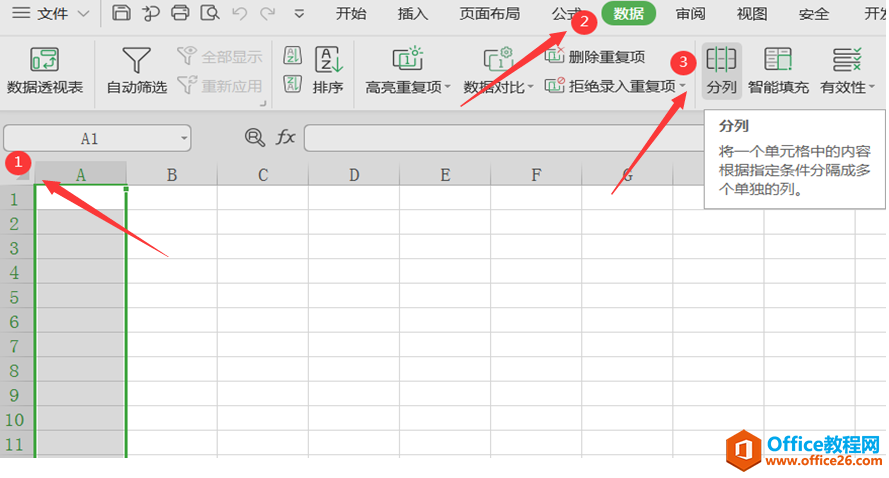
第三步:在弹出来的对话框里,前两步不需要去更改:
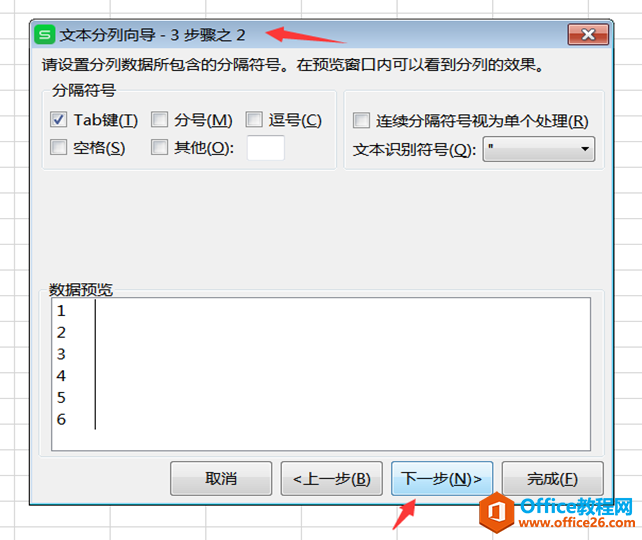
第四步:将弹出的对话框里的【常规】改为【日期】:
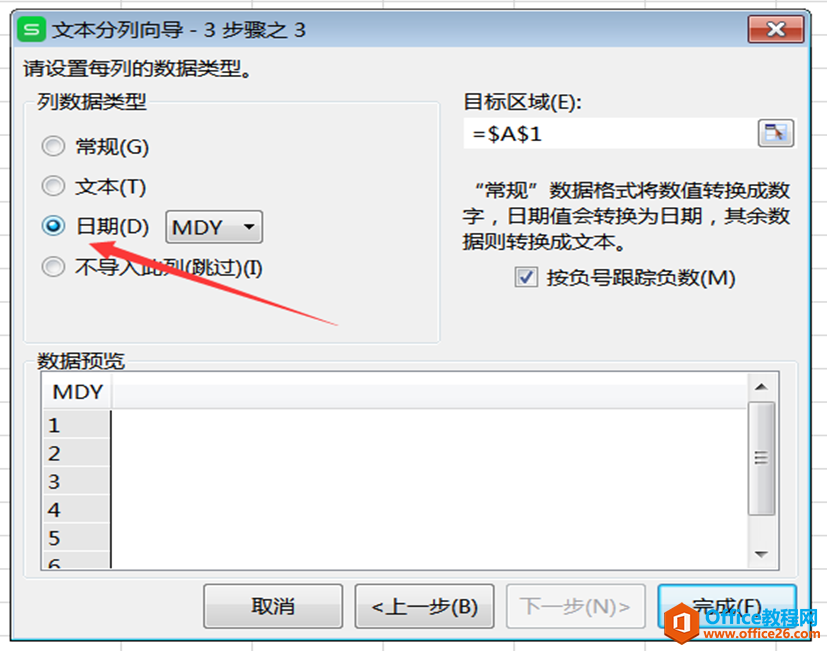
第五步:确定日期后面的格式为【YMD】(也就是年月日),然后点击【完成】:

第六步:点击鼠标的右键,找到然后选择【设置单元格格式】:
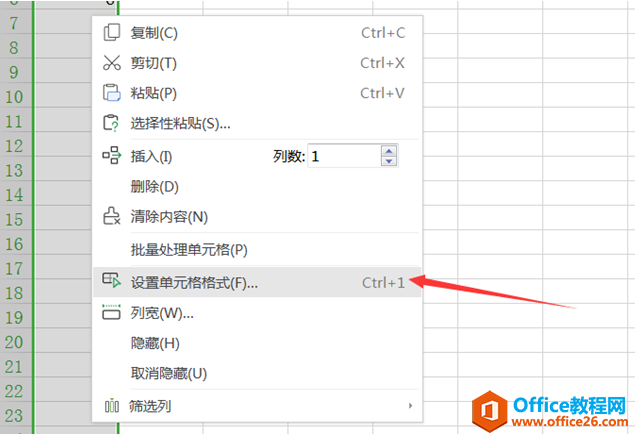
第七步:找到【分类】,在【分类】中选择【自定义】,将类型设置为“yyy/mm/dd”的形式,最后点击【确定】就好了:
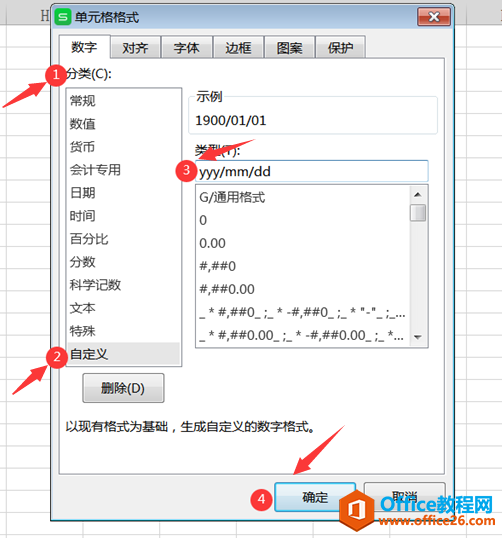
标签: Excel统一日期格式
上一篇:WPS Excel中如何去除重复数据 下一篇:WPS Excel公式怎么复制
相关文章





